如果我們告訴您您沒有充分發揮 Notes 應用程序的潛力怎麼辦? Apple 對 Notes 進行了大量開發,它現在可以作為一個成熟的筆記應用程序使用,您可以將其用於雜貨清單、工作、學校或日記。它還可以讓你畫畫,玩得開心。
乍一看,Notes 應用程序似乎並沒有那麼強大,但一旦開始充分利用它,您就再也不想嘗試其他筆記應用程序了。
為了幫助您入門,我們收集了一些您可能不知道的最佳備忘錄應用提示和技巧。
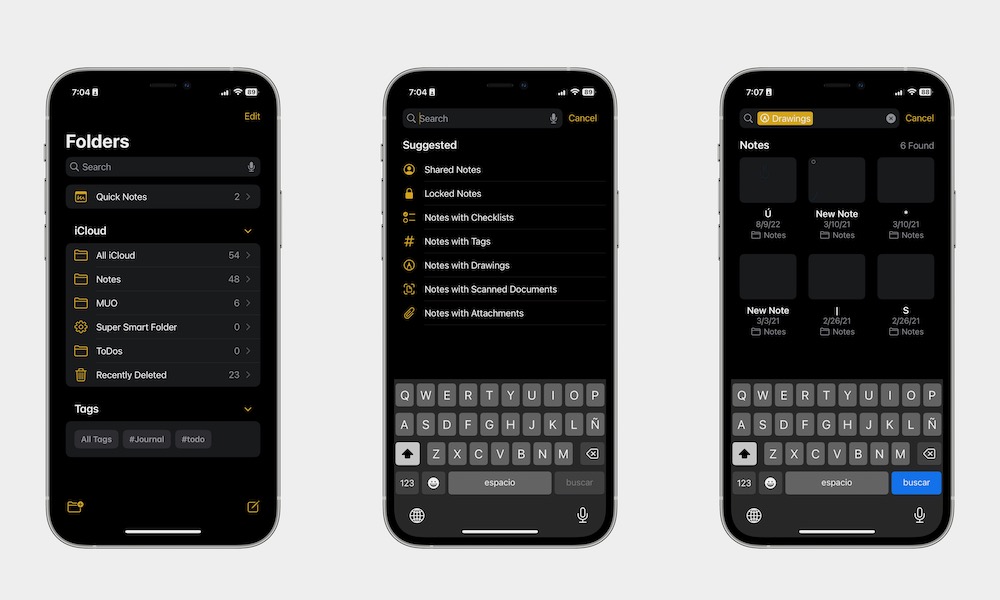
1.學習如何以正確的方式搜索
Sergio Velasquez/iDrop News
您不必提供筆記的名稱或記住您在其中寫的內容來搜索它們。筆記應用程序的搜索功能可以幫助您根據筆記內容查找筆記。
您不必提供筆記的名稱或記住您在筆記中寫的內容即可搜索它們。筆記應用程序的搜索功能可以幫助您根據筆記內容查找筆記。
打開備忘錄應用。點擊頂部的搜索欄。在建議列表下,選擇您要搜索的內容。
Notes 應用程序會根據您的選擇為您提供結果列表。這樣,您就可以搜索帶有清單的筆記,甚至可以搜索帶有圖紙的筆記。
2.開始使用快速筆記
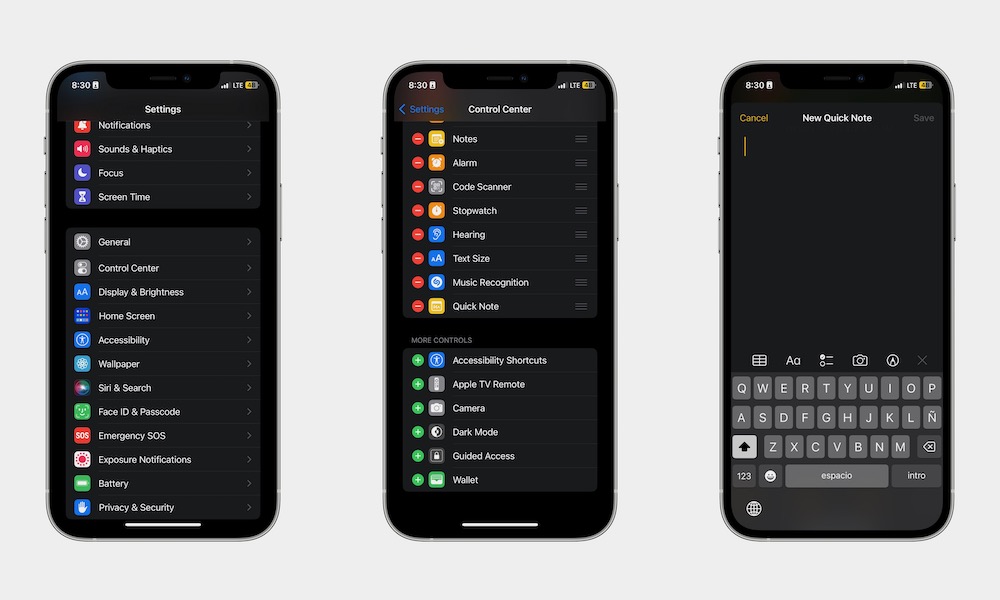 Sergio Velasquez/iDrop 新聞
Sergio Velasquez/iDrop 新聞
做筆記已經很容易了,但 Apple 更進一步,將 Quick Notes 引入了 iPhone。現在,您可以從控制中心打開便箋,開始隨心所欲地書寫。但首先,您需要像這樣向控制中心添加快速筆記:
打開設置應用。向下滾動並點擊控制中心。再次向下滾動然後點擊快速筆記左側的加號按鈕。如果需要,您可以通過拖動它的右側向上或向下移動快速筆記。
現在,您需要做的就是通過從右上角向下滑動(如果您的 iPhone 沒有主屏幕按鈕)或從屏幕底部向上滑動(如果您的 iPhone 有主屏幕按鈕)來打開控制中心),然後點擊快速筆記控件。屏幕上會出現一條新筆記,這樣您就可以開始寫任何您想要的內容了。
之後,您只需點擊屏幕右上角的保存,您的筆記就會保存在備忘錄應用中。但更快的方法是返回主屏幕或鎖定設備。您的 iPhone 仍會自動保存筆記。
3.使用標籤讓你的筆記井井有條
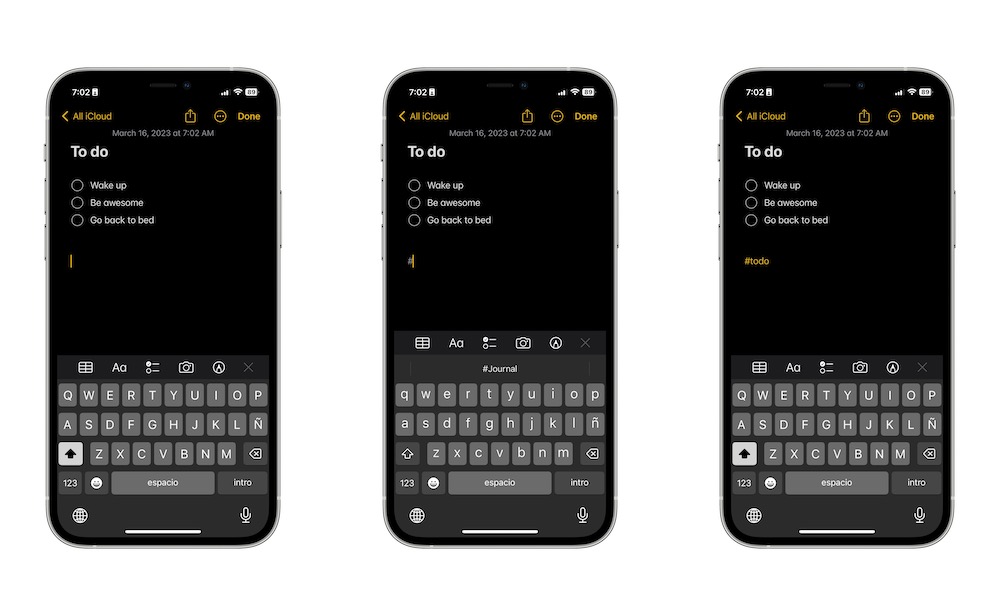 Sergio Velasquez/iDrop News
Sergio Velasquez/iDrop News
標籤是一項有用且相當新的功能,可幫助您整理所有筆記。最好的部分是創建標籤非常簡單,您可以根據需要重複使用它們。
要創建標籤,您需要:
打開或創建一個筆記。在您的筆記底部(或任何您想要的地方),寫下“#”,然後是您要使用的標籤名稱。例如,您可以寫類似“#todo”的內容。
恭喜!您剛剛創建了第一個標籤。你會知道它起作用了,因為標籤會變成黃色。下次您添加“#”時,Notes 會為您提供一個您可能想要使用的標籤列表。
4.如何查找標記的筆記
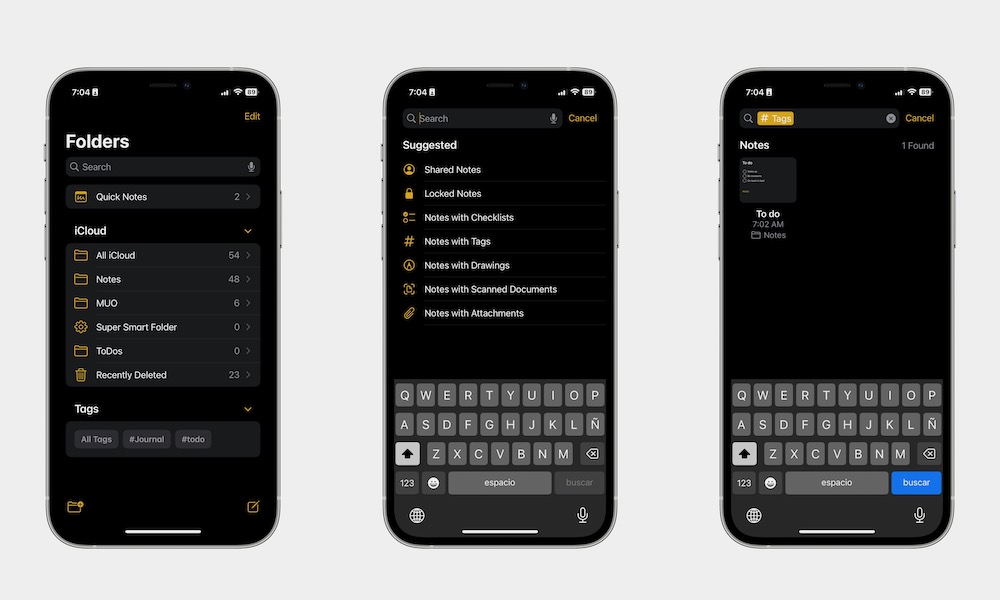 Sergio Velasquez/iDrop新聞
Sergio Velasquez/iDrop新聞
在筆記中添加標籤只是冰山一角;您還需要學習如何查找筆記。
首先,您可以使用搜索欄找到它們,就像我們之前向您展示的那樣。點擊建議下的搜索欄後,您需要選擇帶標籤的筆記。默認情況下,Notes 會向您顯示每個帶有標籤的筆記,但您可以點擊搜索欄並通過輸入“#”然後輸入標籤名稱來搜索特定標籤。
查看所有標籤的另一種方法是打開 Notes 應用程序。然後,滾動到底部,您會找到“標籤”部分。你會看到一個包含所有可用標籤的列表,你可以點擊任何標籤來找到你想要的筆記。
5.讓 Siri 為你做筆記
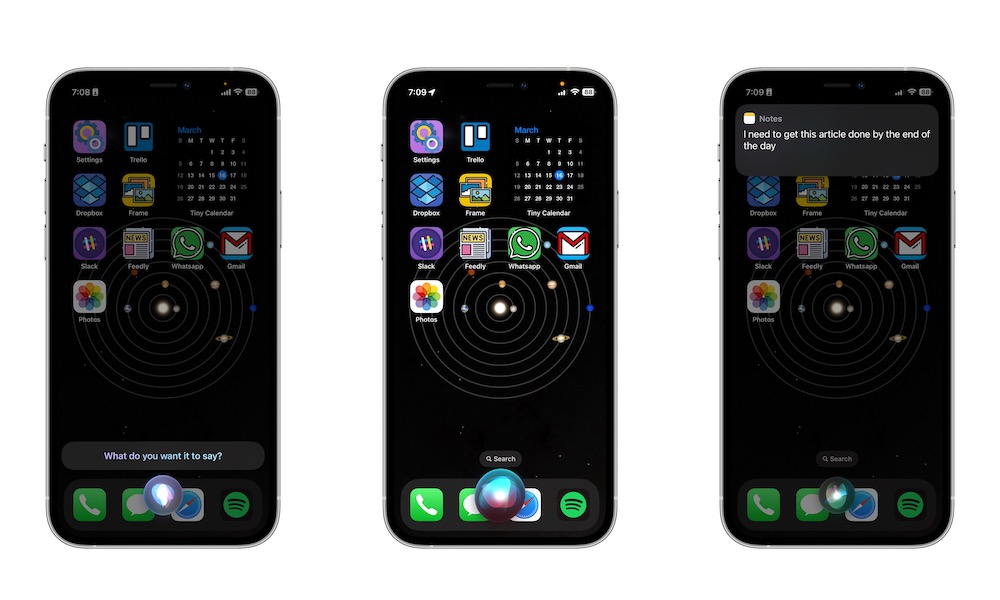 Sergio Velasquez/iDrop 新聞
Sergio Velasquez/iDrop 新聞
如果您忙得不可開交,但又不想忘記正在思考的事情,Siri 可以在您需要時為您寫筆記。
您需要做的就是說“嘿,Siri,添加一條新筆記”或類似的話。然後 Siri 會問你想要筆記說什麼,然後會自動保存你的新筆記。就這麼簡單。
6.使用 Notes 掃描任何文檔
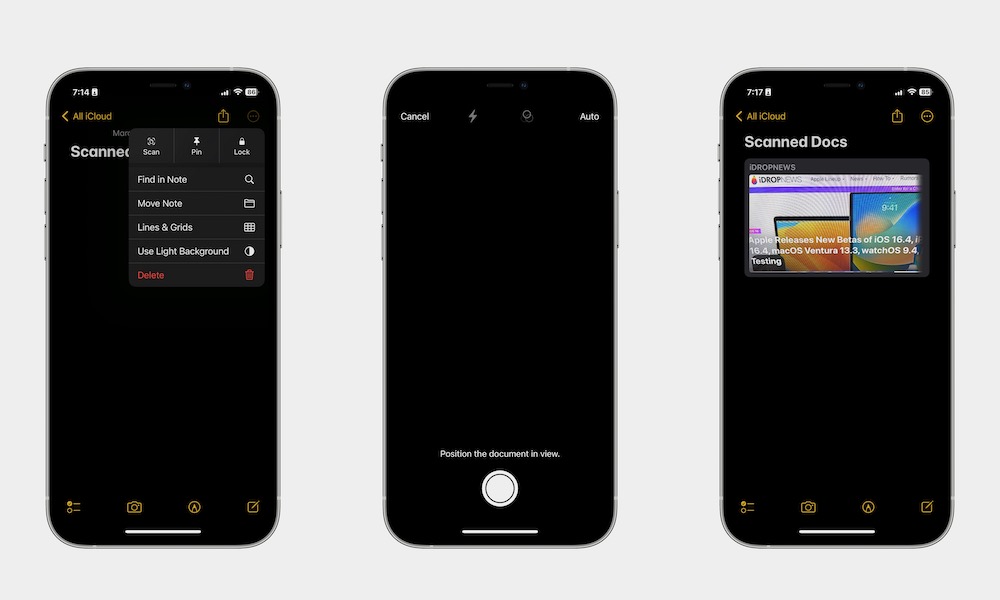 Sergio Velasquez/iDrop新聞
Sergio Velasquez/iDrop新聞
如果您在工作或學校使用 Notes 應用程序,您將希望使用它來掃描您需要的文檔。最好的部分是,由於使用了實時文本,您還可以將文檔複製並粘貼到任何您想要的位置。
首先,要創建一個文檔,您需要:
打開 Notes。打開或創建新筆記。點擊屏幕右上角的三點按鈕。選擇掃描。掃描您想要的文檔。您可以繼續掃描更多文檔,完成後,點按屏幕右下角的保存。
之後,如果您啟用了實時文本,則可以通過長按文本然後選擇複製來複製任何掃描文檔的文本。
7.開始使用智能文件夾
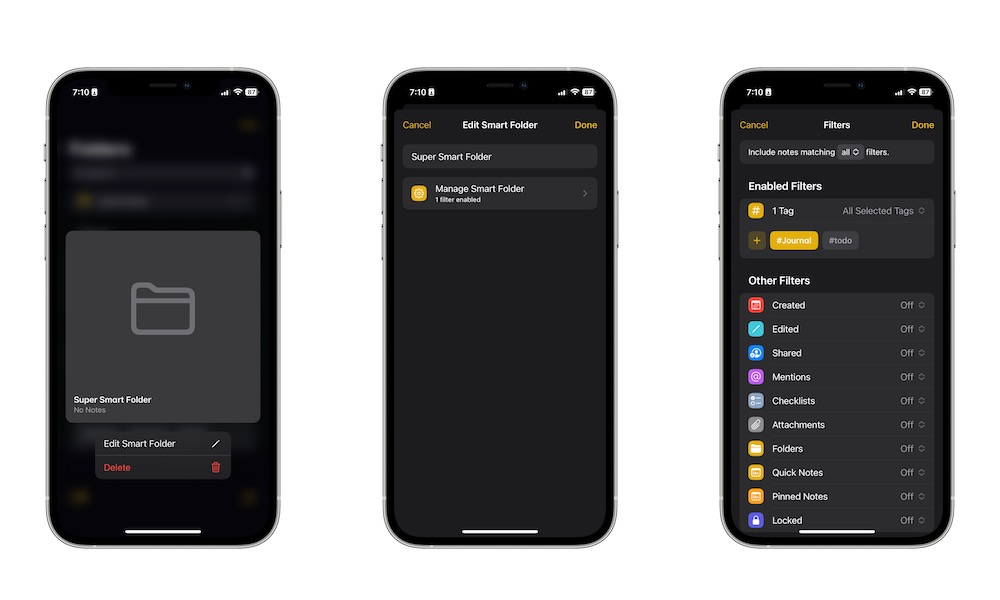 Sergio Velasquez/iDrop News
Sergio Velasquez/iDrop News
如果你有很多筆記,那麼智能文件夾將成為你最好的朋友。此功能可讓您創建一個文件夾,該文件夾將根據您使用的過濾器自動存儲某些筆記。
例如,您可以創建一個智能文件夾來保存所有帶有繪圖的筆記,並創建另一個文件夾來保存所有帶有#homework 標籤的筆記。以下是它們的使用方法:
打開 Notes。點擊屏幕左下角的文件夾圖標。選擇放入智能文件夾。選擇所需的過濾器。您可以使用多個,但請記住,Notes 不會選擇一個或另一個過濾器;它將搜索具有兩個過濾器的筆記。點按屏幕右上角的完成。為您的新智能文件夾任意命名,然後再次點按右上角的完成。
充分利用 Notes 應用程序
Notes 應用程序是 Apple 最強大的工具之一。將你的工作或個人筆記保存在其中,放心,你將能夠在你擁有的任何其他 Apple 設備上找到它們。
嘗試使用這些技巧並嘗試探索 Notes。最終,您會了解到自己喜歡什麼,而且它會一直伴隨著您。我們最近還介紹了日曆和提醒應用程序的提示和技巧,所以一定要檢查一下。

